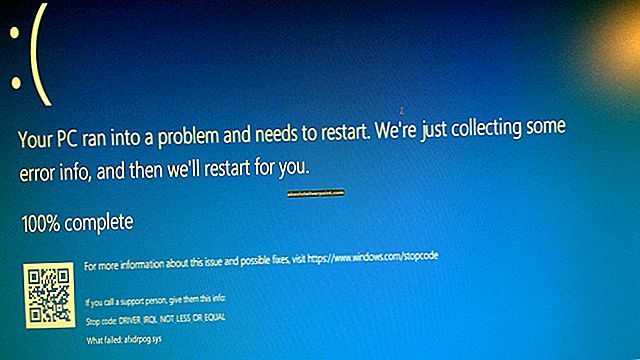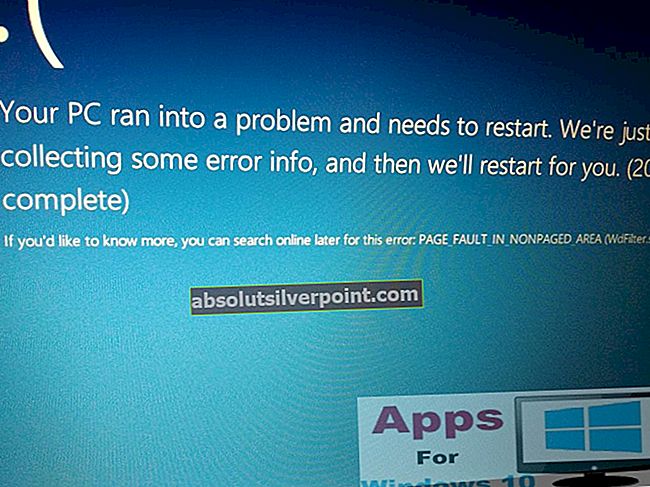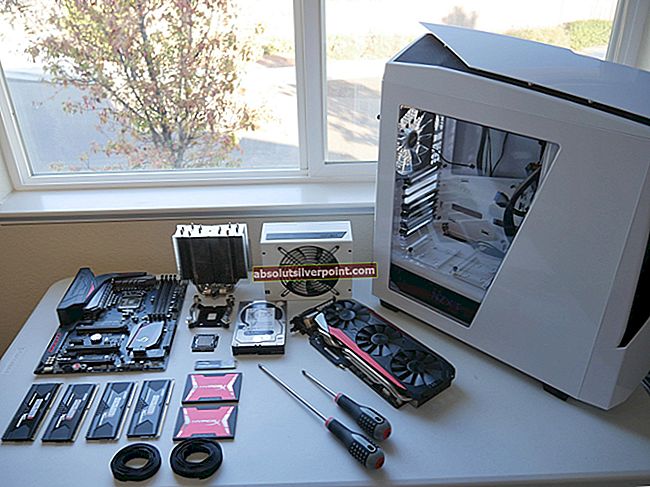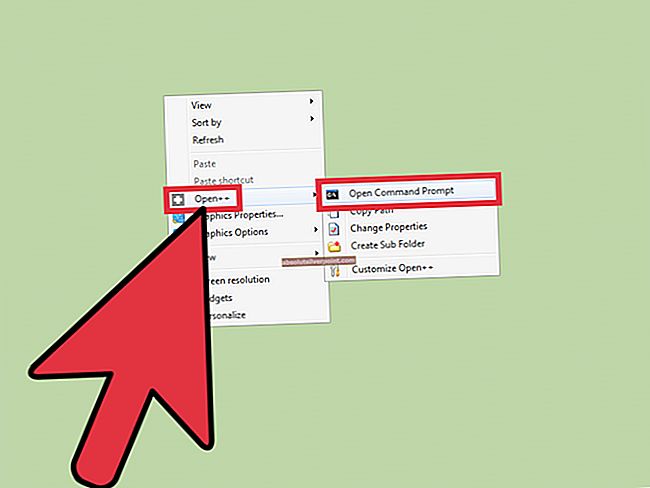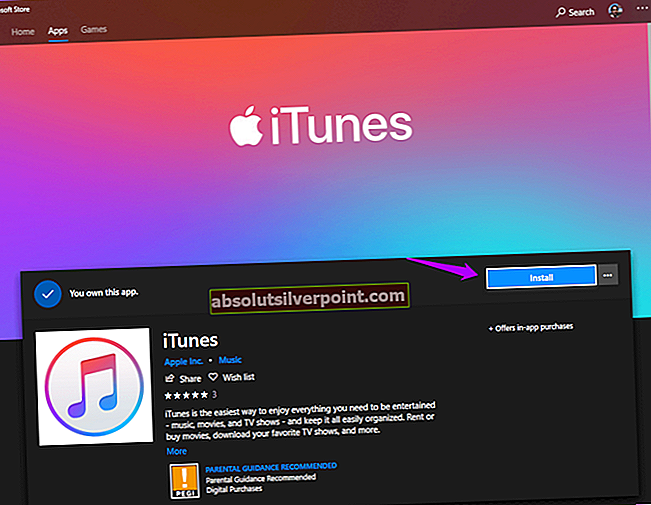Call of Duty WW2 je uspešen vstop v franšizo Call of Duty in vsekakor prinaša nekaj novega v žanr, vključno z ljubljenim načinom nacističnih zombijev, ki ga imajo vsi radi. Vendar igra še zdaleč ni popolna, saj ji koda napake Call of Duty WW2 103284 sledi že od izdaje.

Ta napaka se pojavi, ko zaženete igro za več igralcev in se prikaže ob sporočilu »Storitev Call of Duty: Storitev druge svetovne vojne trenutno ni na voljo«. Upoštevajte spodnje metode, da se znebite sporočila o napaki!
Kaj povzroča kodo napake Call of Duty WW2 103284?
Prvi vzrok težave je preprosto neznan, a na srečo obstaja preprost način za njegovo rešitev. Preprosto ponastavite konzolo, ki jo uporabljate, zaženite igro in odprite multiplayer nacističnih zombijev. Izstopite in vrnili bi se na pravo pot.
Drug vzrok težave je lahko v tem, da so nekatera vrata, ki jih uporablja igra, blokirana. Odblokiranje le-teh je dolgotrajen postopek, vendar se splača, če upoštevate dejstvo, da boste lahko igrali igro!
1. rešitev: Trdo ponastavite konzole in zaženite nacistične zombije
To je nekoliko čudno rešitev, vendar je uspelo igralcem konzol, ki so ga zaradi napake začeli izgubljati. Po trdi ponastavitvi konzole je treba nadaljevati s poskusom zagona načina zombija namesto katerega koli drugega načina. Po izhodu iz zombijev se lahko odslej vključite v kateri koli način igre, brez kode napake Call of Duty WW2 103284.
Xbox ena
- Pritisnite in držite gumb za vklop na sprednjem delu Xbox One, dokler se popolnoma ne izklopi.
- Izvlecite napajalni vtič s hrbtne strani konzole in nekajkrat pritisnite in pridržite gumb za vklop na Xboxu, da se prepričate, da ni preostalega napajanja, kar bo dejansko očistilo predpomnilnik in izpraznilo Xbox iz toka.

- Priključite napajalni vtič nazaj in počakajte, da lučka na konzoli spremeni barvo iz bele v oranžno.
- Znova vklopite Xbox, kot običajno, in preverite, ali se konzola pravilno zažene.
Alternativa za Xbox One
- Na začetnem zaslonu se pomaknite do nastavitev Xbox One in kliknite Network >> Advanced Settings.
- Pomaknite se do možnosti Nadomestni naslov Mac in izberite možnost Počisti, ki se prikaže.

- Ko boste konzolo znova zagnali, boste pozvani, da to potrdite. Odgovorite z Da in vaš predpomnilnik je zdaj treba počistiti. Po ponovnem zagonu konzole odprite igro in preverite, ali se konzola normalno zažene.
PlayStation 4
- Popolnoma izklopite PlayStation 4, tako da držite gumb za vklop spredaj.
- Ko se konzola popolnoma izklopi, odklopite napajalni kabel s hrbtne strani konzole.

- Konzola naj ostane izklopljena vsaj nekaj minut, preden ponovno priključite napajalni kabel v PS4 in ga vklopite na običajni način.
Ko ste konzolo uspešno ponastavili s trdimi nastavitvami, začnite igro kot običajno in počakajte, da se popolnoma naloži. V glavnem meniju pritisnite gumb “Pridružite se boju” in v meniju izberite NAZI ZOMBIES. Počakajte, da se način naloži, in v naslednjem meniju izberite XBOX LIVE. Videti bi morali sporočilo Connecting to Xbox Live. Počakajte, da se nato naloži in nato zapustite. Ko poskusite zagnati igro, ne bi smeli videti kode napake Call of Duty WW2 103284.
2. rešitev: Na konzoli odprite več vrat za igro
Spodnja metoda bo zagotovo dolgotrajna, vendar je delovala za več uporabnikov in je vsekakor zelo koristna rešitev, ko začnejo igre v konzolnih igrah pojavljati težave s povezavo. Igre potrebujejo vrata, ki so odprta na usmerjevalniku, na katerega so povezani, vendar to ni vedno tako. Zato jih boste morali odpreti ročno.
Postopek je sestavljen iz dodelitve vaše konzole statičnemu naslovu IP in odpiranja vrat zanj. Začnimo s prvim delom!
Uporabniki PlayStation 4
- Na začetnem zaslonu PlayStation 4, ki se prikaže po zagonu, izberite Settings >> Network >> View Connection Status.

- V oknu, ki se odpre, poiščite informacije o naslovu IP in jih obvezno nekje zapišite, saj jih boste potrebovali za omogočanje posredovanja vrat. Ne pozabite si zapisati tudi MAC naslova konzole.
Uporabniki Xbox One
- Pomaknite se na začetni zaslon konzole in tapnite gumb menija na krmilniku Xbox one. Pojdite v Nastavitve >> Omrežje >> Napredne nastavitve.
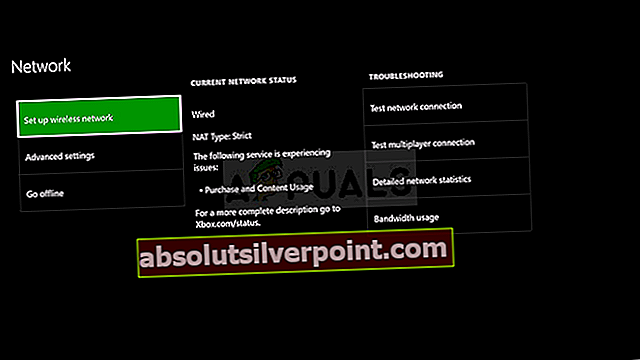
- V razdelku z nastavitvami IP bi morali videti naslov IP, ki je naveden spodaj. Ta naslov zapišite nekam v hrambo.
- V nastavitvah IP bi morali videti tudi žični naslov MAC ali brezžični naslov MAC. Zapišite naslov povezave.
Zdaj bomo morali konzoli, ki jo imate, dodeliti statične naslove IP, tako da sledimo spodnjim korakom:
- Odprite želeni spletni brskalnik, v naslovno vrstico vnesite številko privzetega prehoda (naslov IP) in tapnite Enter.
- Vnesite svoje uporabniško ime in geslo za dostop do nastavitev usmerjevalnika. Privzeto uporabniško ime in geslo morata biti navedena v dokumentaciji usmerjevalnika, na nalepki na strani usmerjevalnika ali na spletnem mestu Port Forward, če sprememb ni bilo.

- Najprej poiščite nastavitev Omogoči ročno dodelitev in kliknite izbirni gumb poleg Da. Ime možnosti se lahko pri nekaterih usmerjevalnikih razlikuje, odvisno od proizvajalca.
- Poiščite okno, v katerem lahko vnesete naslov MAC in naslov IP, ki ste ga izbrali, zato vnesite naslove, ki ste jih zbrali v prejšnjih korakih.

- Ko to storite, kliknite možnost Dodaj in zdaj ste v usmerjevalnik dodali naslov IP svoje konzole.
- Poiščite razdelek Port Forwarding, ko ste še vedno prijavljeni v vmesnik usmerjevalnika. Vsak usmerjevalnik nudi različne korake za to, zato poskrbite, da boste malo brskali.

- Vnesite vrata, ki jih želite odpreti, v razdelku Notranja in zunanja ali vnesite vrata, ki jih želite odpreti pod Začetek in konec. Posebej za Call of Duty WWII obstaja več vrat in razponov, ki jih boste morali odpreti v svojem usmerjevalniku, in so predstavljeni spodaj, odvisno od konzole:
Call of Duty WWII - Playstation 4
TCP: 80, 443, 3074, 3478-3480 UDP: 3074, 3478-3479, 27016
Call of Duty WWII - Xbox One
TCP: 53, 80, 3074 UDP: 53, 88, 500, 3074, 3076, 3544, 4500, 27016
- Okrajšavi TCP in UDP sta možnosti, ki ju morate izbrati pri možnosti Vrsta storitve. Ker lahko izberete samo eno od možnosti (ali obe), ponavljajte te korake, dokler ne zajamete vseh zgoraj predstavljenih obsegov.
- V zgornjih korakih vnesite statični naslov IP, ki ste ga ustvarili za svojo konzolo, in kliknite možnost Omogoči, če je na voljo.
- Kliknite gumb Shrani uveljavi in se prepričajte, da ste znova zagnali usmerjevalnik in konzolo, da v celoti uporabite te spremembe.